
Při připojení k bezdrátovému internetu v seznamu dostupných sítí systém Windows vždy vybere síť s nejsilnější úrovní signálu. Ještě výhodnější pro Windows je připojení přes ethernetový kabel, protože takové připojení je stabilnější. Teoreticky by při připojení kabelu měl systém automaticky zachytit připojení k internetu, pokud z nějakého důvodu k tomu nedojde, můžete sami nakonfigurovat systém Windows tak, že když detekuje připojení Ethernet, vypne Wi-Fi.
Chcete-li to provést, klepněte pravým tlačítkem myši na ikonu připojení na hlavním panelu a vyberte možnost „Centrum sítí a sdílení“.
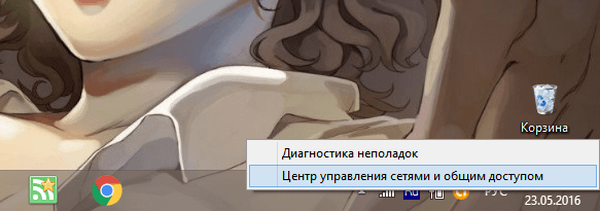
Dále klikněte na název vaší sítě Wi-Fi, ve stavovém okně, které se otevře, klikněte na tlačítko Vlastnosti a v dalším okně také na tlačítko Konfigurovat..
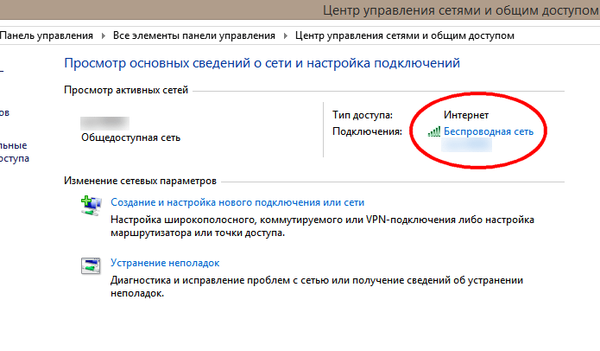
Otevře se třetí okno s názvem „Vlastnosti: název vaší sítě“..

Přepněte se na kartu „Upřesnit“ a ve vlastnostech vyhledejte možnost „Zakázat po navázání kabelového připojení“, poté v rozevíracím seznamu nastavte hodnotu „Povoleno“ a uložte nastavení.

Po připojení síťového kabelu k počítači se systém Windows automaticky přepne z Wi-Fi na stabilnější a rychlejší připojení Ethernet. Toto nastavení je použitelné pro Windows 10, 8.1 a 7.
Přeji vám krásný den!











